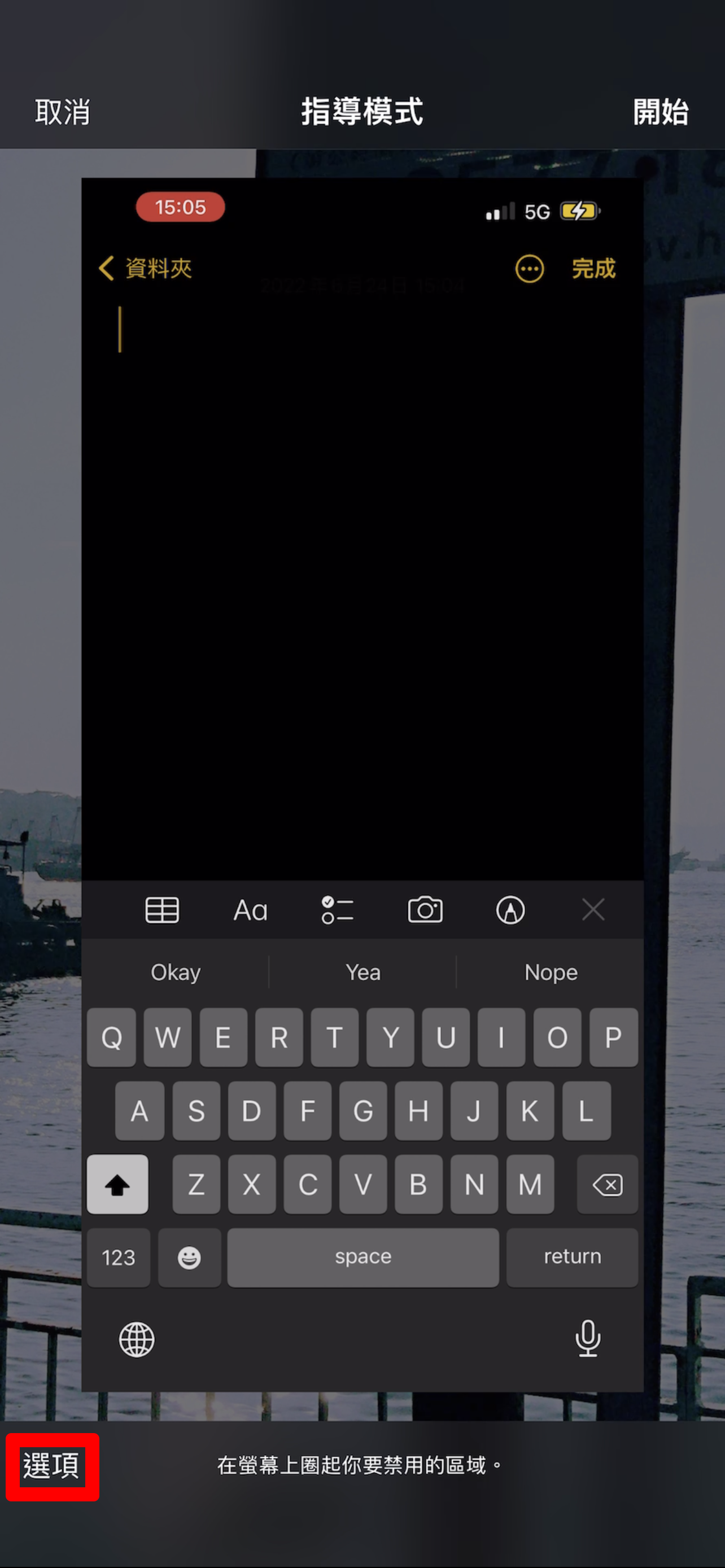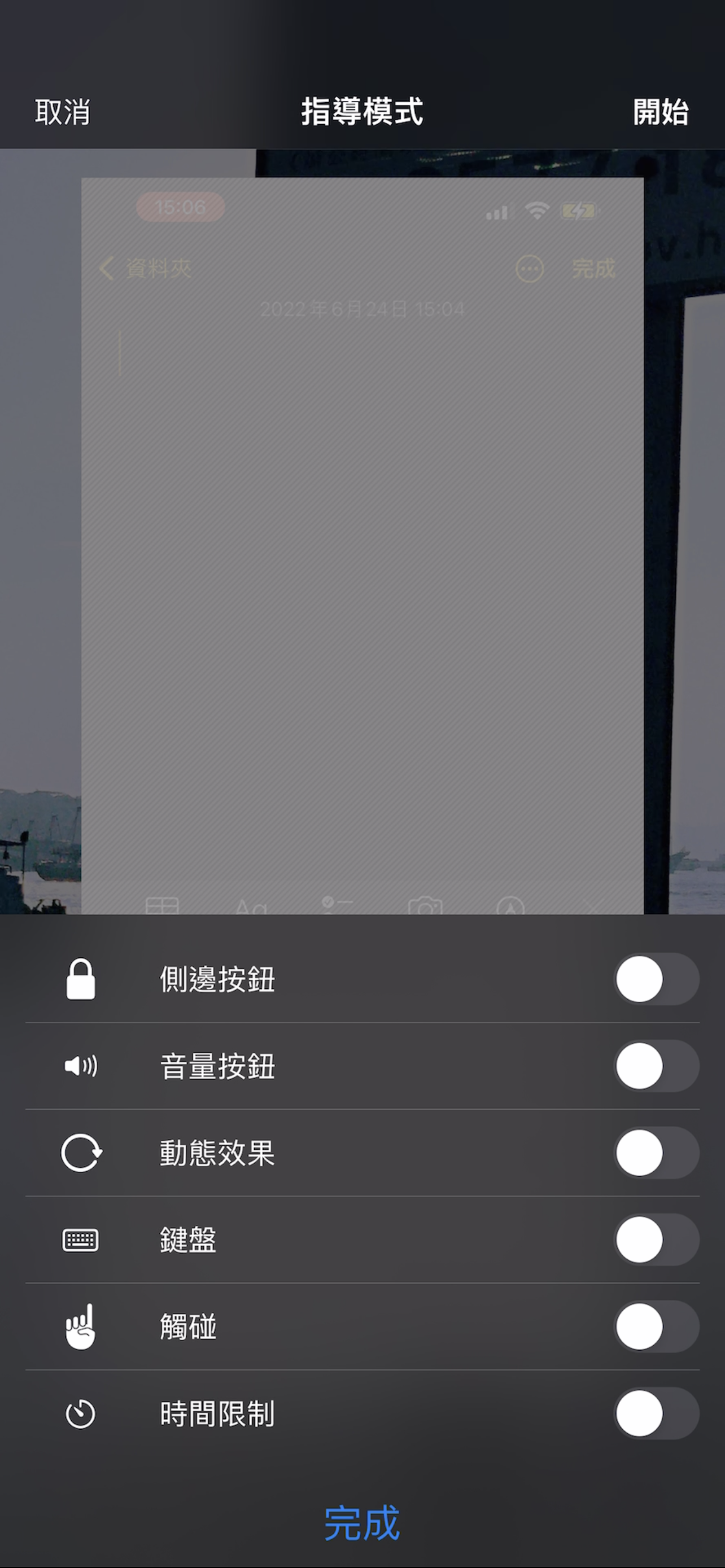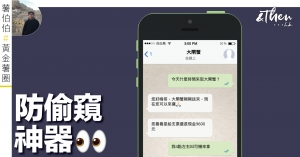很多年前去泰國潑水節,使用的智能手機是 Treo 650,如果你聽過這款手機型號,應該也有一定資歷。那時候的手機沒有防水功能,要加防水套,但還是不慎穿了,結果要寄去新加坡維修。近幾年手機的防水效能大有改善,好像 iPhone 13 mini 聲稱有 IP68,即完全防塵並可在 6 米水深下停留長達 30 分鐘。最近連番大雨,有時我在戶外徒步,用手機看地圖或紀錄行程,沒加防水套,至今還沒故障。
不過這就衍生另一問題,iPhone 雖然是防水,但當水點打在畫面上,力度有如手指觸屏,會影響使用的體驗。例如我在雨中行山,打開地圖定位,但雨點太大,雨點衝擊畫面時間中按了去其他畫面,頗覺不便。這篇文章不是介紹甚麼神器,只是介紹一個 iPhone 的內置功能,只要設定好,就能輕鬆解決誤觸屏幕的問題。
功能叫做「指導模式」(Guided Access),用以限制用家與手機的互動,例如停止觸屏。
指導模式設置方式
① 打開 iPhone 上的設定
② 選擇「輔助使用」,底下有個「指導模式」
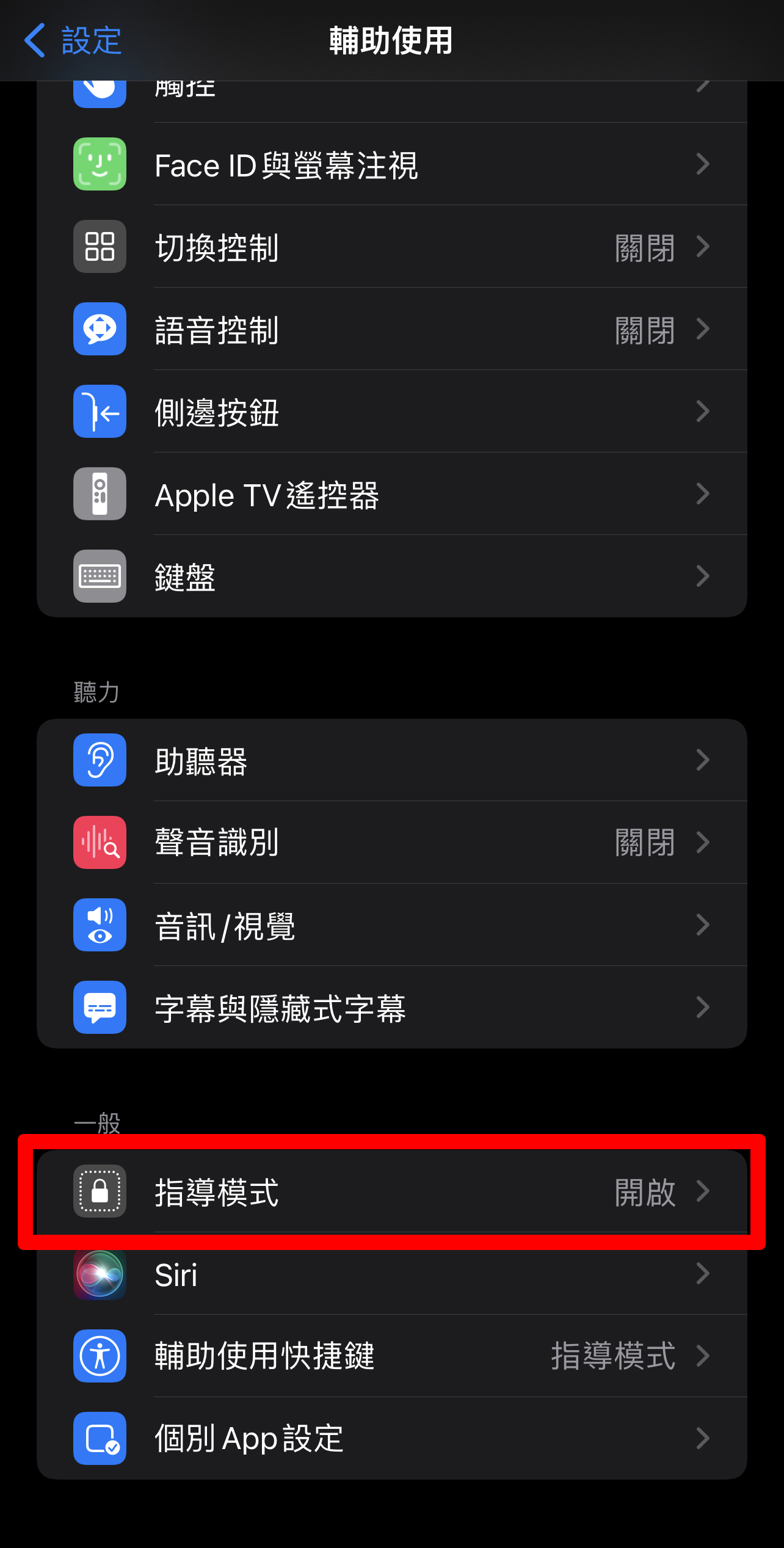
③ 開啟「指導模式」選擇
④ 在「密碼設定」一欄,選擇 FaceID(可以不設置密碼)
⑤ 在「螢幕自動鎖定」一欄,選擇「永不」
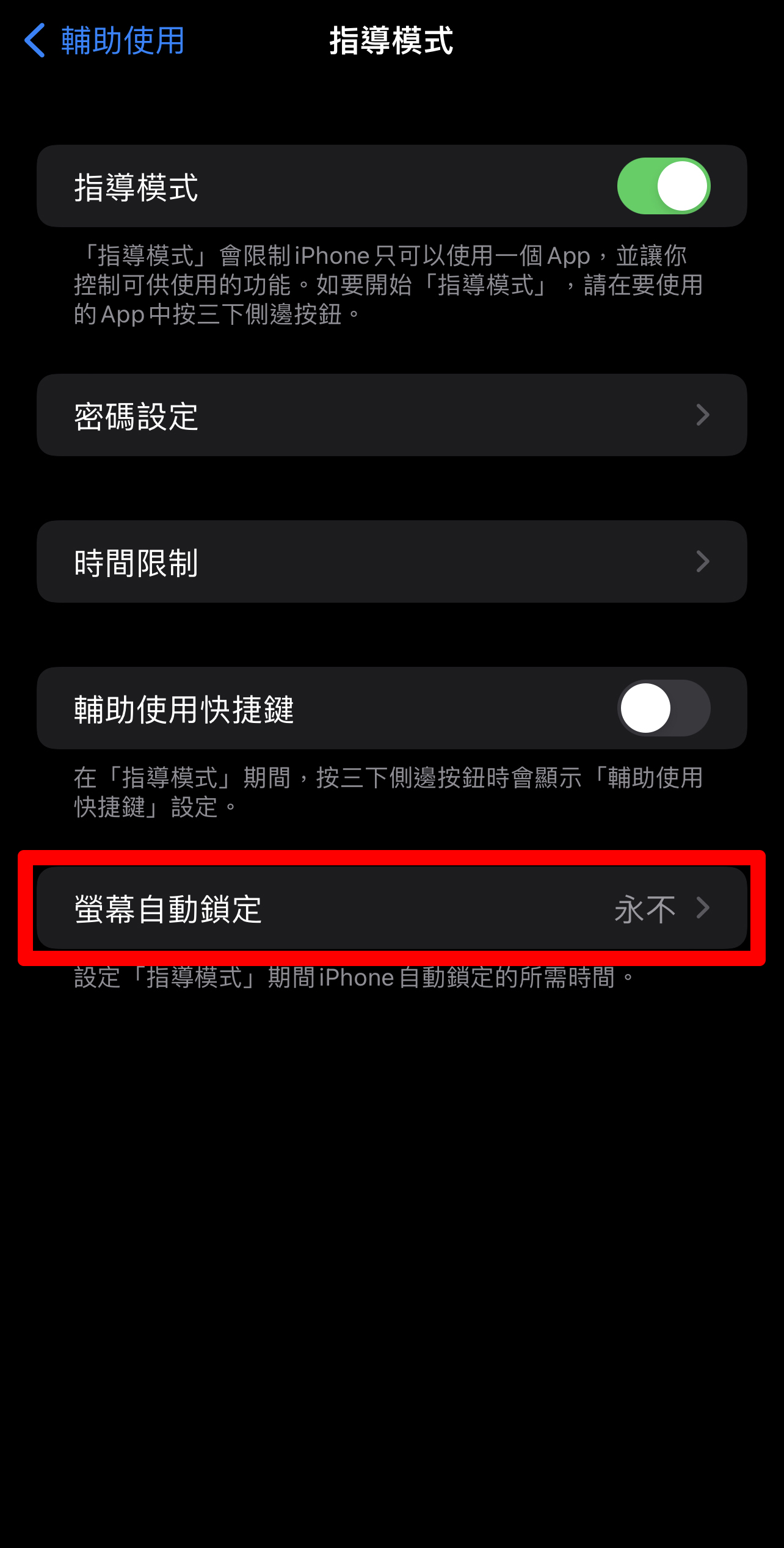
⑥ 首次使用時,連續快速按三下開關鍵,便能進入「指導模式」。在左下方「選項」,把「側邊按鈕」、「音量按鈕」、「動態效果」、「鍵盤」、「觸碰」、「時間限制」等,全部關閉,並按「完成」,之後按「開始」,如果這時要求設置密碼,可以設置六位數字密碼,與開機密碼不必相同。
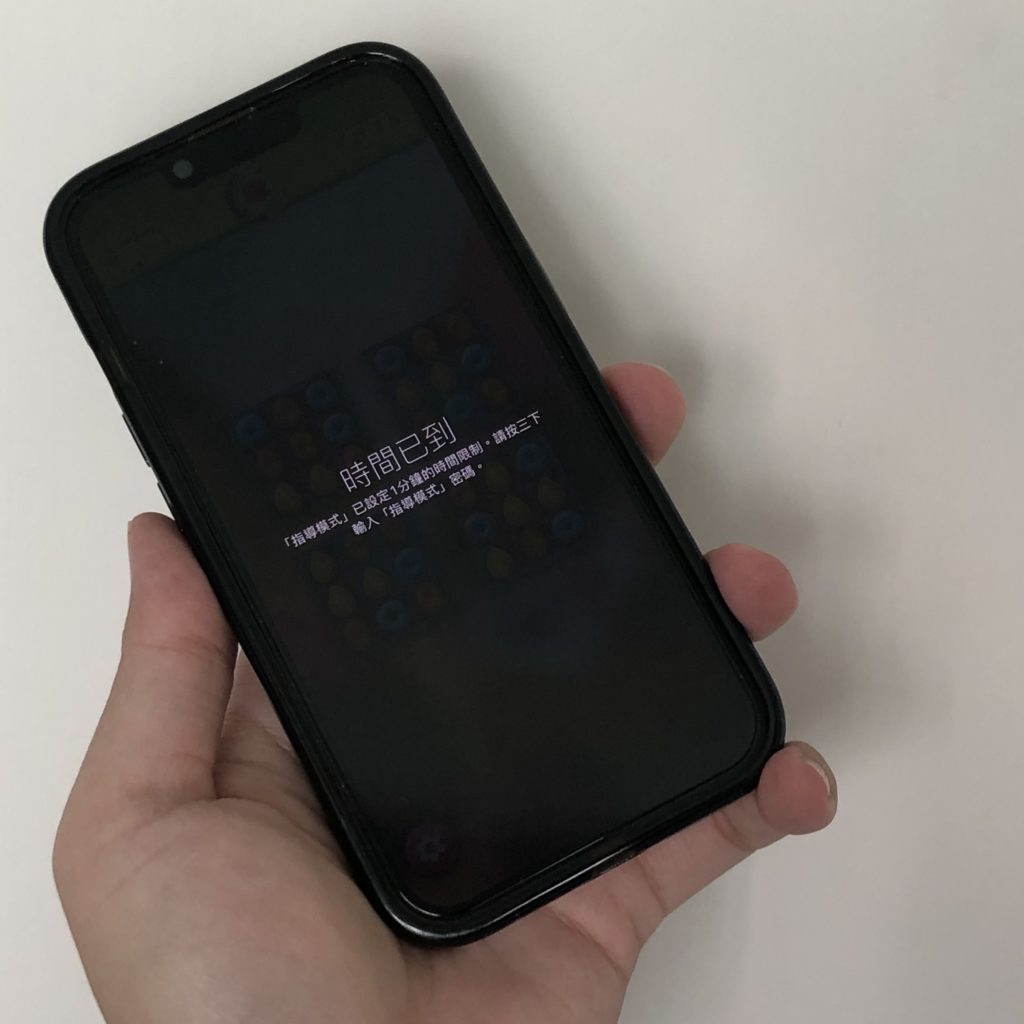
以後只要連續快速按三下開關鍵就會進入「指導模式」,再連續快速按兩下開關鍵,就會用 FaceID 解鎖並退出「指導模式」。這個功能除了防止雨水誤觸屏幕,其他更實際的使用場景,例如有時候要把手機畫面轉給別人查看(看照片、影片、掃碼等),但又不想對方手多多進入其他應用,這個功能就能派上場。而我因為手機安全意識較高,在大多數情況下,其實都不會讓任何人隨意使用或查看我的手機。